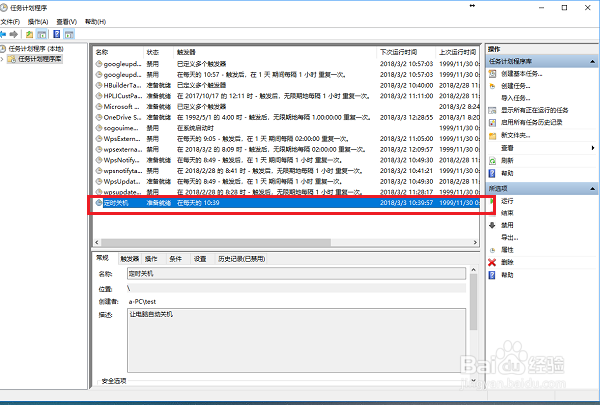1、第一步在我们的电脑上打开控制面板,以小图标的方式显示,点击管理工具,如下图所示:
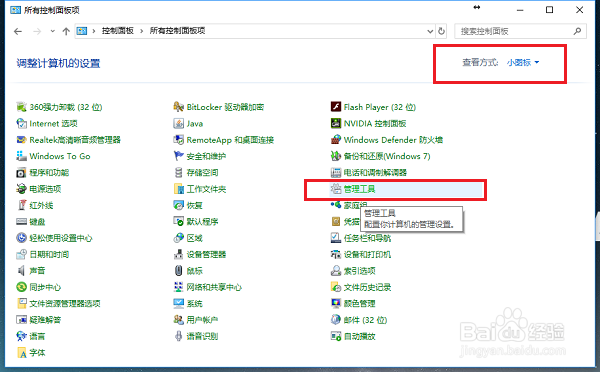
2、第二步进去管理工具界面之后,选择“任务计划程序”,如下图所示:

3、第三步进去之后,点击任务计划程序库,鼠标右键,选择创建任务,如下图所示:

4、第四步进去创建任务界面之后,在常规中,输入名称为“定时关机”,如下图所示:
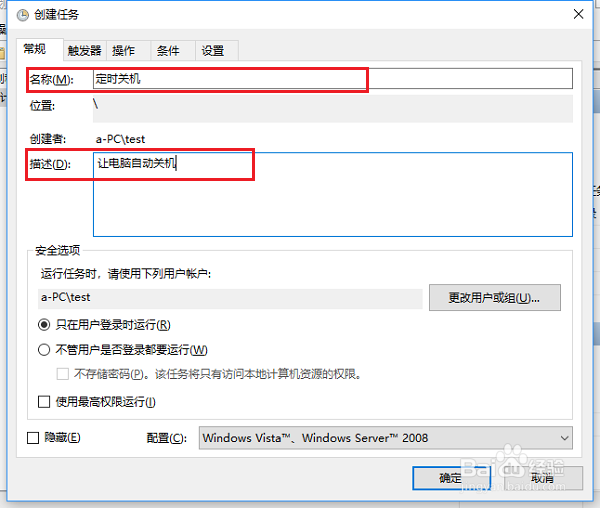
5、第五步在创建任务中点击触发器,选择新建,设置定时关机的周期和时间,如下图所示:
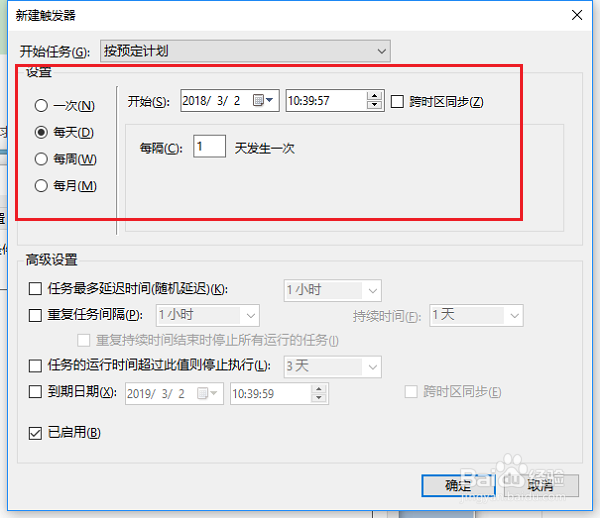
6、第六步在创建任务中点击操作,选择新建,设置启动程序,选择文件路径是“C:\Windows\System32\shutdown.exe”,如下图所示:

7、第七步点击确定之后就成功设置了定时关机,我们可以在任务计划程序库的右侧看到,如下图所示: